Τι να κάνω αν ξεχάσω τον κωδικό πρόσβασης email iCloud [2025]
Στον σημερινό κόσμο που βασίζεται στο cloud, ο κωδικός πρόσβασης email iCloud είναι κάτι περισσότερο από ένα απλό όνομα χρήστη—είναι το κλειδί για τις φωτογραφίες, τις επαφές, τις σημειώσεις σας, ακόμη και την ασφάλεια της συσκευής σας. Μόλις... ξεχάστε τον κωδικό πρόσβασης email iCloud, ενδέχεται να μην μπορείτε να συνδεθείτε στο Apple ID σας, να λάβετε σημαντικά email ή ακόμα και να εντοπίσετε ή να ξεκλειδώσετε τη συσκευή σας από απόσταση. Όταν πολλοί χρήστες αντιμετωπίζουν αυτό το πρόβλημα, συχνά δεν γνωρίζουν αν ο κωδικός πρόσβασης είναι λάθος ή αν οι πληροφορίες λογαριασμού είναι συγκεχυμένες και περιμένουν για πολύ καιρό. Μην ανησυχείτε. Αυτό το άρθρο θα σας παρέχει ένα σαφές και πρακτικό σχέδιο αποκατάστασης για διαφορετικές καταστάσεις, βοηθώντας σας να ανακτήσετε το δικαίωμα χρήσης του γραμματοκιβωτίου iCloud βήμα προς βήμα χωρίς τεχνικό υπόβαθρο.
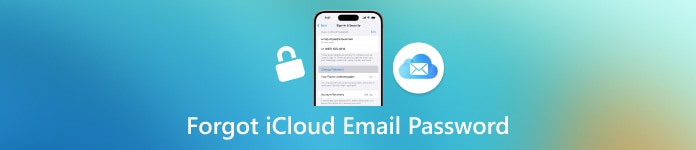
Σε αυτό το άρθρο:
Μέρος 1: Πώς να επαναφέρετε τον κωδικό πρόσβασης email iCloud μέσω appleid.com
Πολλοί χρήστες δεν έχουν εισαγάγει χειροκίνητα τον κωδικό πρόσβασης για μεγάλο χρονικό διάστημα όταν χρησιμοποιούν συσκευές Apple στην καθημερινή τους ζωή και έχουν ξεχάσει τον κωδικό πρόσβασης email iCloud με την πάροδο του χρόνου. Μόλις σας ζητηθεί να επαληθεύσετε ξανά τα στοιχεία σύνδεσής σας, διαπιστώνετε ότι δεν μπορείτε να θυμηθείτε τον κωδικό πρόσβασής σας ή να ξέρετε αν έχετε εισαγάγει τη σωστή διεύθυνση email. Σε αυτήν την περίπτωση, η πρώτη αντίδραση πολλών ανθρώπων είναι ο πανικός, αλλά μπορείτε να ηρεμήσετε και να προσπαθήσετε πρώτα να επαναφέρετε τον κωδικό πρόσβασης μέσω της επίσημης πλατφόρμας της Apple, appleid.com.
Είναι ο ασφαλέστερος και πιο απλός τρόπος για να το ανακτήσετε, χωρίς να χρειάζεται να κατεβάσετε επιπλέον εργαλεία και χωρίς περίπλοκες λειτουργίες. Εάν θυμάστε κάποιες από τις πληροφορίες του λογαριασμού σας ή επαληθεύσετε την ταυτότητά σας, οι περισσότεροι άνθρωποι μπορούν να επαναφέρουν τον κωδικό πρόσβασής τους χωρίς προβλήματα.
Ανοίξτε το πρόγραμμα περιήγησής σας και επισκεφθείτε τη διεύθυνση https://appleid.apple.com. Στη συνέχεια, κάντε κλικ στο " της σελίδαςΞεχάσατε το Apple ID ή τον κωδικό πρόσβασής σας;"επιλογή.
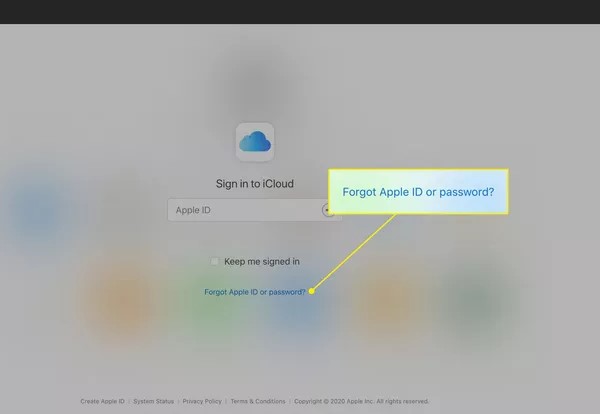
Εισαγάγετε τη διεύθυνση email σας στο iCloud και κάντε κλικ στο Να συνεχίσειΓια να ολοκληρώσετε τον έλεγχο ταυτότητας, επιλέξτε μια μέθοδο επαλήθευσης, όπως έναν αριθμό κινητού τηλεφώνου, μια αξιόπιστη συσκευή ή μια εναλλακτική διεύθυνση email.
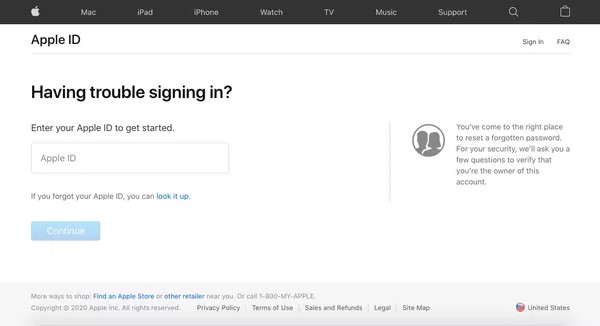
Ακολουθήστε τις οδηγίες για να ορίσετε έναν νέο κωδικό πρόσβασης. Θα σας ζητηθεί να ορίσετε έναν ισχυρότερο κωδικό πρόσβασης. Μόλις ολοκληρωθεί η ρύθμιση, μπορείτε να συνδεθείτε στο iCloud Mail και σε άλλες υπηρεσίες της Apple με τον νέο σας κωδικό πρόσβασης.
Αυτή η μέθοδος είναι ιδιαίτερα χρήσιμη για όσους ξέχασαν τον κωδικό πρόσβασης email iCloud, αλλά μπορούν να λάβουν έναν κωδικό επαλήθευσης ή να χρησιμοποιήσουν την αρχική τους συσκευή. Το ίδιο ισχύει και για ένα iCloud κλειδωμένο iPhone.
Μέρος 2: Πώς να επαναφέρετε τον κωδικό πρόσβασης email iCloud σε άλλη συσκευή iOS
Τι να κάνετε αν ξεχάσετε τον κωδικό πρόσβασης email του iCloud, αλλά δεν μπορείτε να αποκτήσετε πρόσβαση στην παλιά σας συσκευή ή να επαληθεύσετε το email σας; Μην ανησυχείτε—η Apple προσφέρει επίσης μια άλλη μέθοδο. Χρησιμοποιήστε μια άλλη συσκευή Apple που διαθέτετε, όπως ένα iPhone ή iPad, για να επαναφέρετε τον κωδικό πρόσβασής σας. Αυτή η μέθοδος δεν απαιτεί να ανοίξετε ένα πρόγραμμα περιήγησης. Πρέπει να τη χειριστείτε στις ρυθμίσεις, κάτι που είναι ιδανικό για χρήστες που έχουν συνηθίσει να διαχειρίζονται τους λογαριασμούς τους στις συσκευές τους.
Έλεγχος ταυτότητας δύο παραγόντων iOS
Σε μια άλλη συσκευή iOS που μπορείτε να χειριστείτε, ανοίξτε το Ρυθμίσεις εφαρμογή.
Πατήστε την εικόνα προφίλ του Apple ID σας στο επάνω μέρος και επιλέξτε Κωδικός πρόσβασης & Ασφάλεια.
Στη νέα σελίδα, κάντε κλικ στο Άλλαξε κωδικόΘα σας ζητηθεί να εισαγάγετε τον κωδικό ξεκλειδώματος της συσκευής (όχι τον κωδικό πρόσβασης iCloud) για να επαληθεύσετε την ταυτότητά σας.
Μόλις επαληθευτεί, ήρθε η ώρα να ορίσετε έναν νέο κωδικό πρόσβασης email iCloud. Μόλις τον ορίσετε, μπορείτε να συνδεθείτε ξανά στην αρχική σας συσκευή και στις υπηρεσίες iCloud με τον νέο σας κωδικό πρόσβασης.
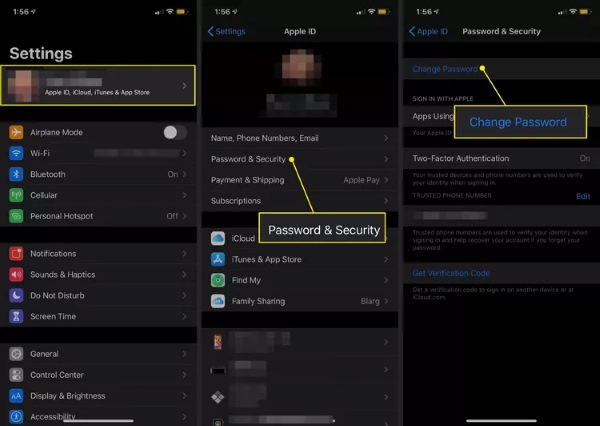
Έλεγχος ταυτότητας δύο παραγόντων macOS
Πατήστε το μενού Apple στην επάνω αριστερή γωνία της οθόνης και επιλέξτε το Επιλογές συστήματος επιλογή.
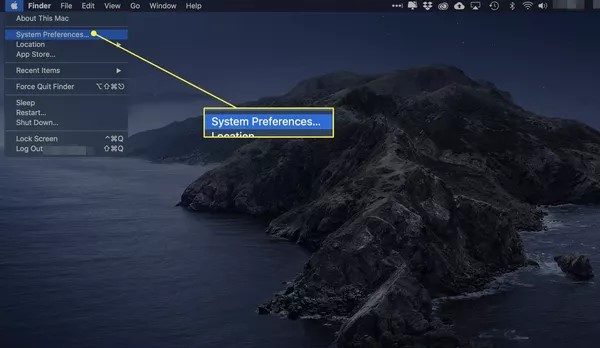
Στην πλαϊνή γραμμή ρυθμίσεων, πατήστε την εικόνα προφίλ του Apple ID σας. Επιλέξτε το Κωδικός πρόσβασης & Ασφάλεια ενότητα και κάντε κλικ Άλλαξε κωδικό.
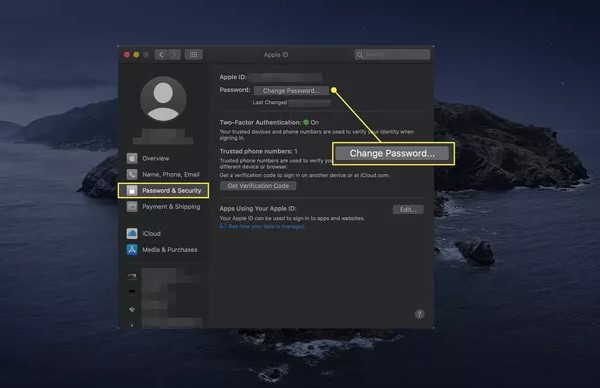
Θα σας ζητηθεί να εισαγάγετε τον Κωδικό Πρόσβασης για τον τρέχοντα Mac σας για να επαληθεύσετε την ταυτότητά σας. Αφού επαληθεύσετε, εισαγάγετε και επιβεβαιώστε τον νέο κωδικό πρόσβασης email iCloud και, στη συνέχεια, αποθηκεύστε τις αλλαγές σας. Εάν ξεχάσετε αυτόν τον νέο κωδικό πρόσβασης, μπορείτε επίσης να χρησιμοποιήσετε δωρεάν διαχειριστής κωδικών πρόσβασης για Windows ή Mac.
Αυτή η μέθοδος λειτουργεί για συσκευές που εξακολουθούν να είναι αξιόπιστες και συνδεδεμένες με Apple ID. Εάν αντιμετωπίζετε πρόβλημα με έναν ξεχασμένο κωδικό πρόσβασης email iCloud και έχετε μια δεύτερη συσκευή iOS εύκαιρη, αυτή είναι μια γρήγορη λύση web χωρίς hop.
Μέρος 3: Πώς να αφαιρέσετε τον κωδικό πρόσβασης email iCloud με ένα κλικ
Φυσικά, δεν μπορούν όλοι να ανακτήσουν τον κωδικό πρόσβασής τους μέσω επίσημων μεθόδων. Ορισμένοι χρήστες ενδέχεται να μην θυμούνται τα αρχικά στοιχεία του λογαριασμού τους ή να μην μπορούν να επαληθεύσουν την ταυτότητά τους. Για αυτήν την πιο δύσκολη περίπτωση, μπορούμε να δοκιμάσουμε να χρησιμοποιήσουμε ένα επαγγελματικό εργαλείο όπως imyPass iPassGo για να καταργήσετε τον κωδικό πρόσβασης του γραμματοκιβωτίου iCloud με ένα κλικ και να επαναφέρετε γρήγορα το δικαίωμα χρήσης της συσκευής.

4.000.000+ λήψεις
Παρακάμπτει το κλείδωμα ενεργοποίησης της Apple χωρίς να χρειάζεται τα αρχικά διαπιστευτήρια.
Ένας εύχρηστος οδηγός βήμα προς βήμα σας καθοδηγεί στη διαδικασία χωρίς να απαιτεί τεχνικές δεξιότητες.
Εξασφαλίστε ποσοστό επιτυχίας 100% με μηδενικό κίνδυνο καταστροφής δεδομένων και ζημιάς συστήματος.
Υποστηρίζει όλα τα μοντέλα iPhone/iPad και λειτουργεί με όλες τις εκδόσεις iOS.
Κατεβάστε το πακέτο εγκατάστασης για Windows ή Mac και ολοκληρώστε την εγκατάσταση. Εκκινήστε το imyPass iPassGo και συνδέστε το iPhone ή το iPad σας στον υπολογιστή σας. Βεβαιωθείτε ότι ο υπολογιστής μπορεί να αναγνωρίσει τη συσκευή. Πατήστε στο Αφαιρέστε το Apple ID επιλογή στην κύρια διεπαφή.
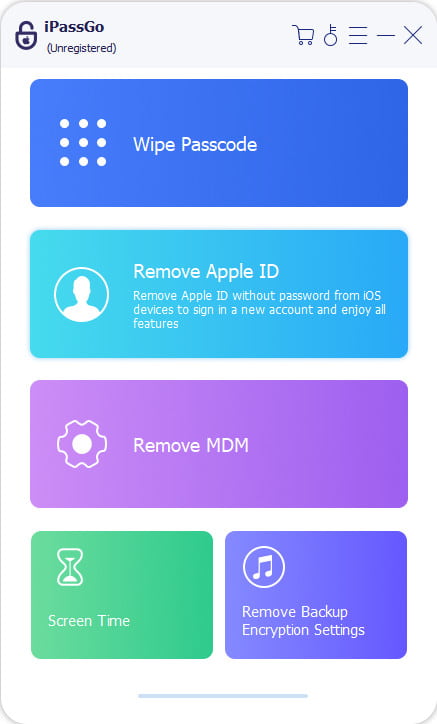
Στη συνέχεια, πατήστε ΑρχήΤο λογισμικό θα εντοπίσει αυτόματα την κατάσταση της συσκευής και θα εμφανίσει τις βασικές πληροφορίες της (μοντέλο, έκδοση συστήματος κ.λπ.). Αφού επιβεβαιώσετε ότι είναι σωστές, κάντε κλικ στην επιλογή Συνέχεια.
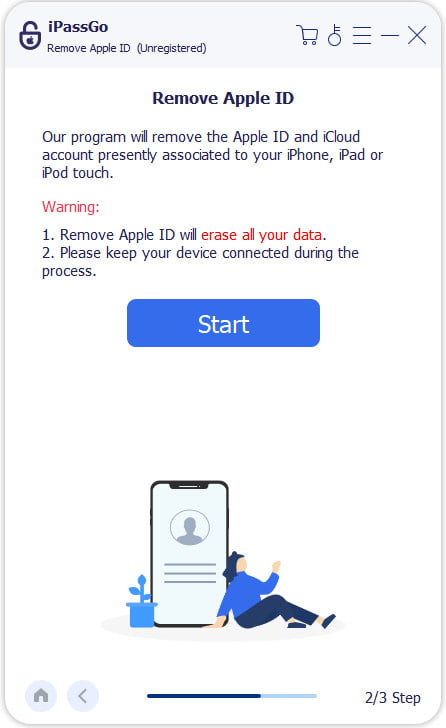
Το λογισμικό θα καταργήσει αυτόματα τον λογαριασμό και τον κωδικό πρόσβασής σας iCloud, επομένως δεν χρειάζεται να εισαγάγετε το αρχικό σας Apple ID ή κωδικό πρόσβασης. Χρειάζονται μόνο λίγα λεπτά για να το κάνετε αυτό. Μόλις ξεκλειδωθεί, η συσκευή σας θα επανεκκινηθεί αυτόματα, ώστε να μπορείτε να παραλείψετε την αρχική οθόνη σύνδεσης iCloud και να δημιουργήσετε έναν νέο λογαριασμό.
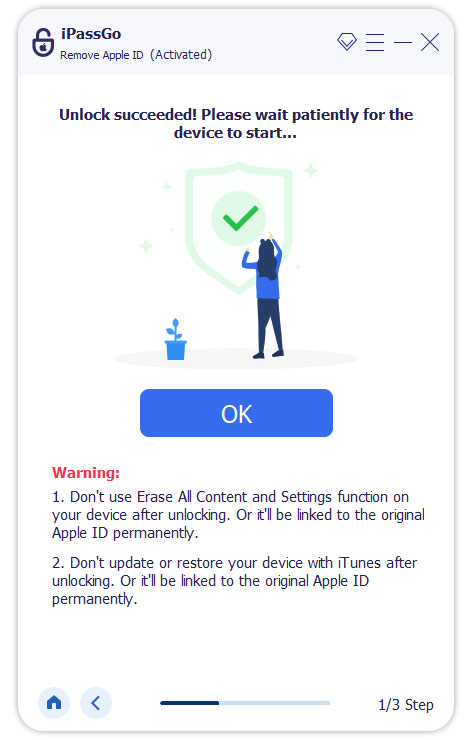
συμπέρασμα
Αν δυσκολεύεστε με ξεχνώντας τον κωδικό πρόσβασης email iCloud μου, οι παραπάνω τρεις μέθοδοι θα σας βοηθήσουν να λύσετε αυτό το πρόβλημα. Εάν δεν μπορείτε να βρείτε τη μέθοδο ελέγχου ταυτότητας, imyPass iPassGo είναι η πιο απλή και αποτελεσματική λύση!
Hot Solutions
-
Συμβουλές κωδικού πρόσβασης
- Τα 5 καλύτερα εργαλεία εύρεσης κωδικών πρόσβασης για το Instagram
- Τα 10 καλύτερα προγράμματα προβολής κωδικών πρόσβασης ασύρματου δικτύου
- Αλλάξτε τους κωδικούς πρόσβασης email στο iPhone
- Επαναφορά ή αλλαγή ενός ξεχασμένου κωδικού πρόσβασης Twitter
- Πώς να επαναφέρετε ή να επαναφέρετε τον κωδικό πρόσβασης Instagram
- Λύσεις όταν ξέχασα τον κωδικό πρόσβασης TikTok
- Ανάκτηση ή αλλαγή του ξεχασμένου κωδικού πρόσβασης Discord
- Πώς να επαναφέρετε τους κωδικούς πρόσβασης της αλυσίδας κλειδιών
- Ανασκόπηση του Microsoft Edge Password Manager
- 5 καλύτερες συστάσεις για το iPhone Password Manager
-
Κωδικός πρόσβασης των Windows
-
Ξεκλειδώστε το iOS
-
Ξεκλείδωμα Android

